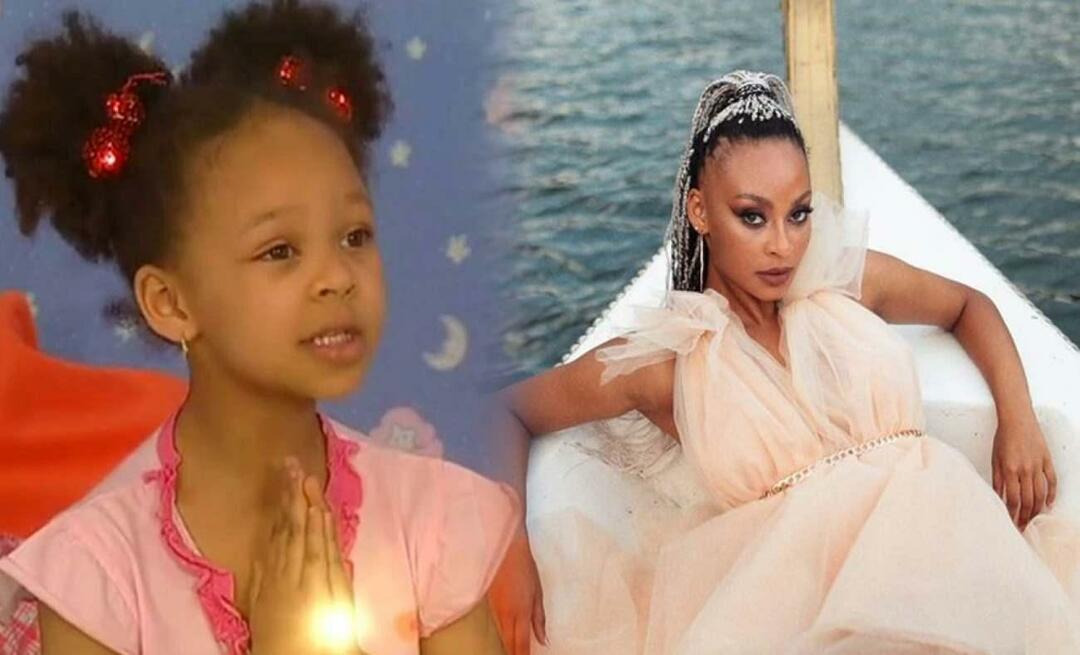Како управљати индексирањем претраге у оперативном систему Виндовс 11
Мицрософт Виндовс 11 Јунак / / February 13, 2022

Последњи пут ажурирано

Претрага на Виндовс-у генерално функционише како се очекује, али понекад ћете можда морати да управљате индексирањем претраге у оперативном систему Виндовс 11.
Иако постоји неколико начина за претрагу у оперативном систему Виндовс 11, ствари на позадини се нису много промениле у поређењу са Виндовс 10. Индексирање претраге скенира датотеке, поруке е-поште, фотографије, системске и друге датотеке на вашем рачунару. То је слично стварању личне базе података на рачунару. Са индексирањем ћете обично брже добијати резултате локалне претраге. Ипак, нисте заглављени са системским подразумеваним подешавањима. Можете да управљате индексирањем претраге у оперативном систему Виндовс 11, тако да функција претраге ради боље за вас.
Овај водич ће размотрити различите начине на које можете да подесите индексирање претраге и управљате њиме у оперативном систему Виндовс 11.
Управљајте индексирањем претраге у оперативном систему Виндовс 11
Већ смо вам показали како да сакријте датотеке и фасцикле од претраге. Међутим, постоје и други аспекти којима можете управљати, као што је пребацивање између класичног или побољшаног индексирања, онемогућавање индексирања садржаја или потпуно онемогућавање индексирања.
Да бисте управљали индексирањем претраге у оперативном систему Виндовс 11, користите следеће кораке:
- Кликните Почетак дугме или притисните Виндовс тастер да покренете мени Старт и кликните Подешавања. Алтернативно, можете користити пречица на тастатуриТастер за прозор + И да бисте директно покренули подешавања.

- Када се отворе подешавања, кликните Приватност и безбедност са листе са леве стране. Померите се надоле по листи са десне стране и кликните Претраживање Виндовса под Виндовс дозволе одељак.
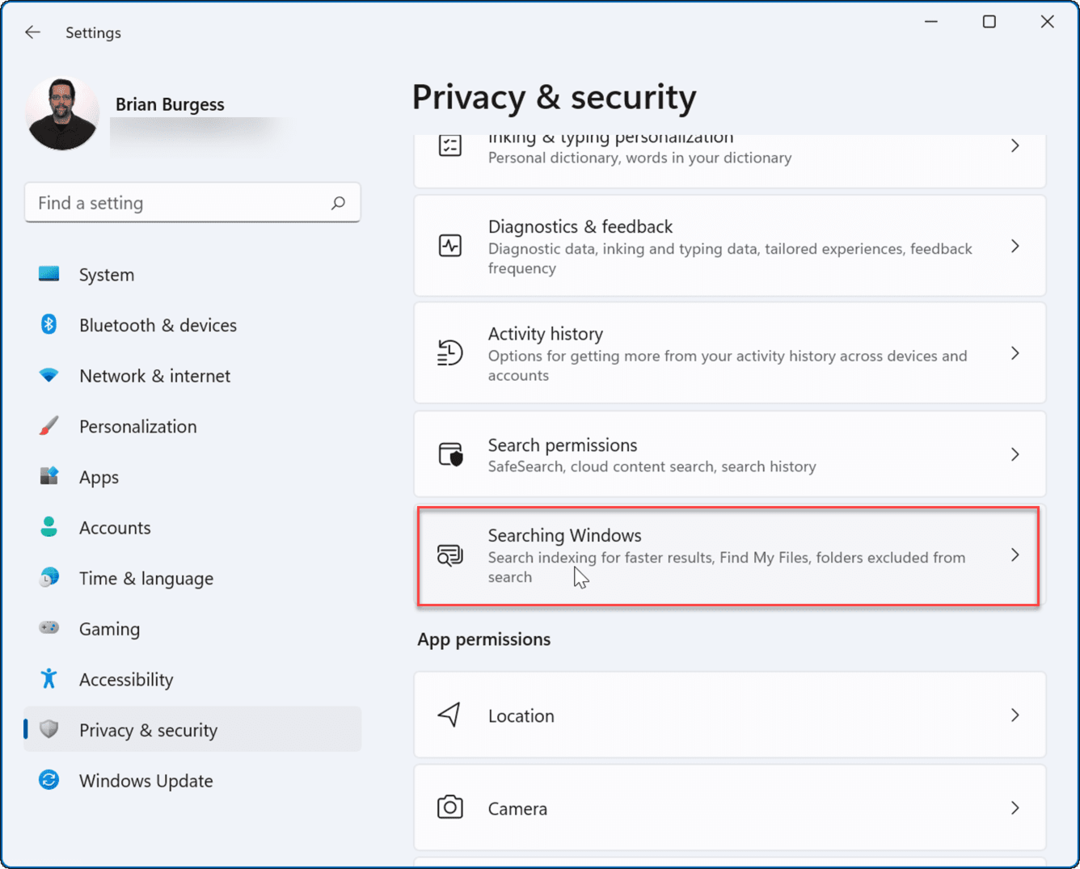
- Затим проширите Пронађите моје датотеке одељак са десне стране и изаберите Цлассиц или Унапређени опција.
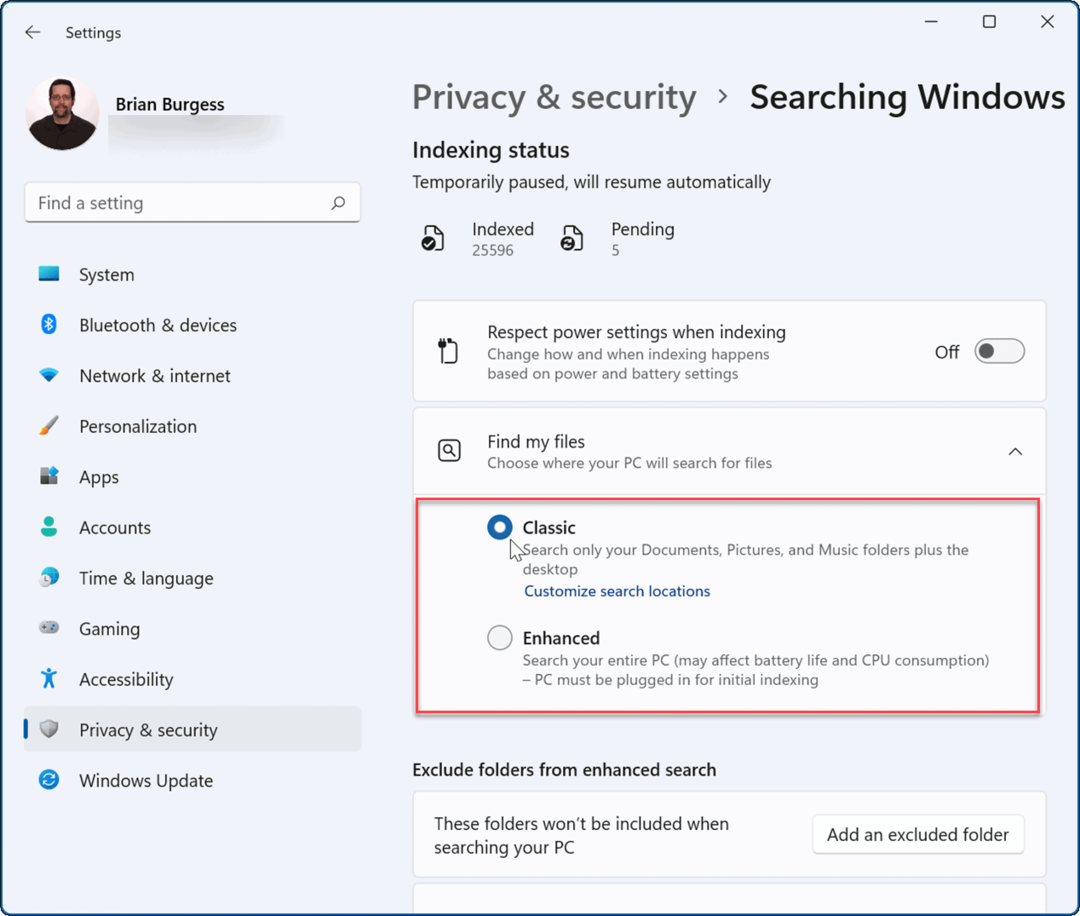
Белешка: Тхе Цлассиц опција је подразумевано укључена и индексира само ваше документе, слике, фасцикле музике и радну површину. Тхе Унапређени опција ће индексирати све на вашем рачунару и користити више енергије батерије. Такође, рачунар треба да буде укључен током иницијалног Унапређени процес индексирања.
Онемогућите индексирање претраге садржаја
Можда бисте желели да уклоните индексирање контекста датотеке за диск и подржане локације датотека.
Да бисте онемогућили индексирање претраге за одређени диск, користите следеће кораке:
- Лансирање Филе Екплорер са траке задатака и кликните десним тастером миша на диск на којем желите да онемогућите индексирање.
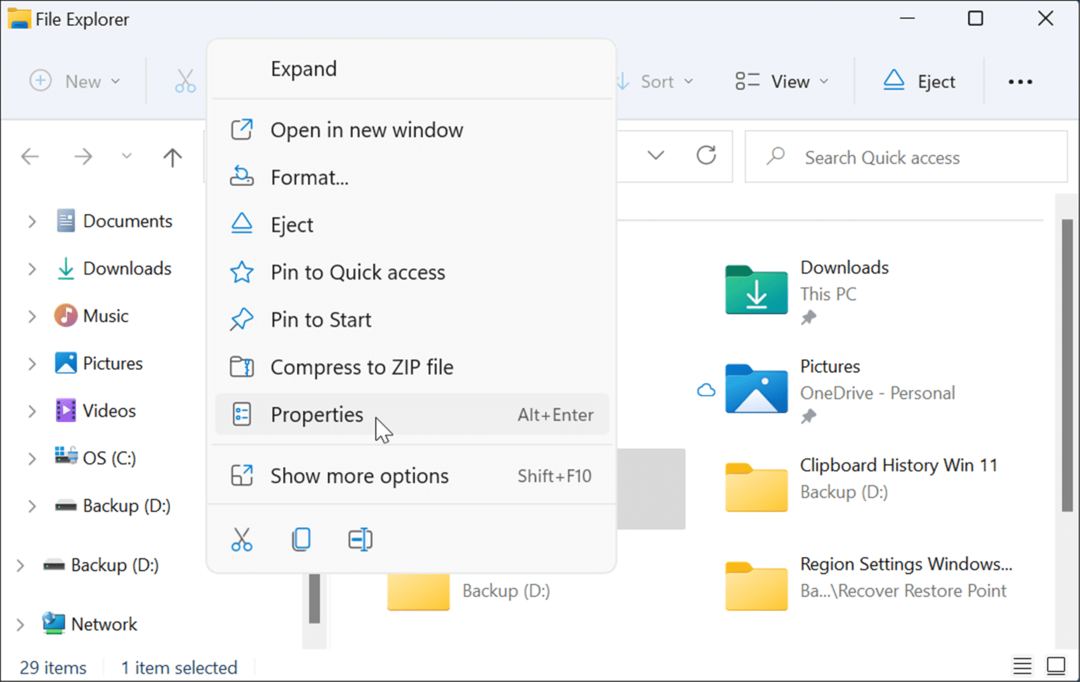
- Кликните на Својства из менија и поништите избор Дозволите да датотеке на овом диску имају индексиран садржај поред својстава датотеке поље и кликните ок.
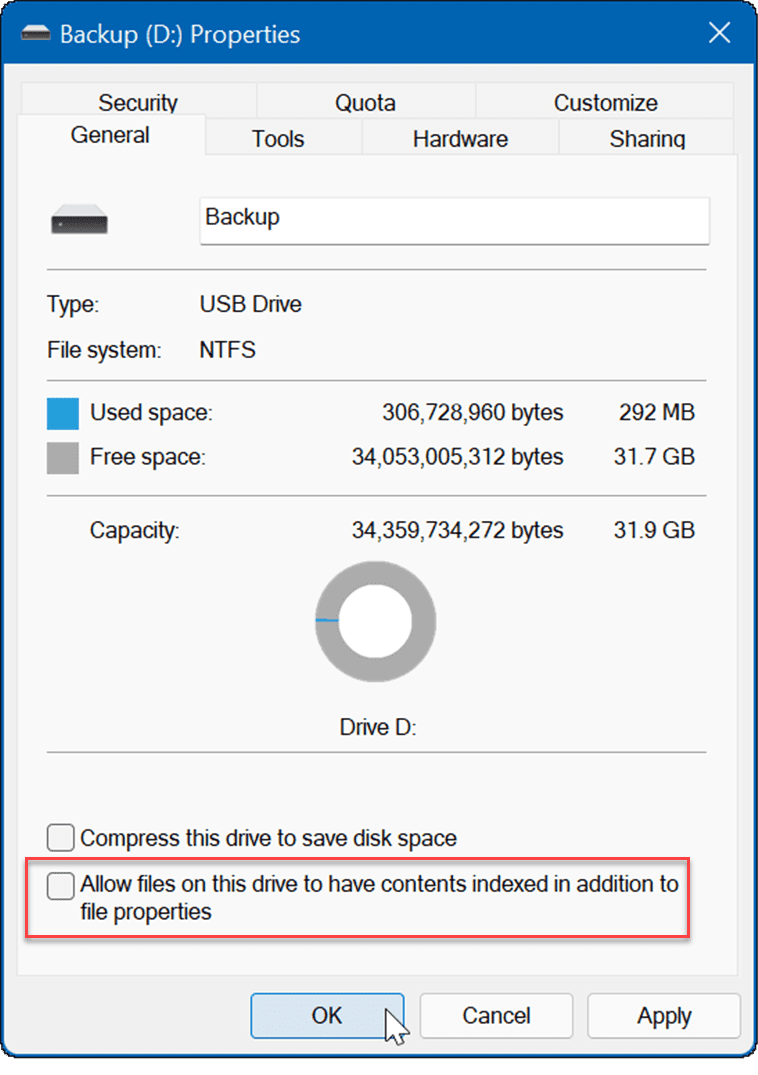
- А Потврдите промене атрибута ће се појавити дијалог. Изаберите да примените промену само на диск јединицу или диск и сав његов садржај и кликните ок.
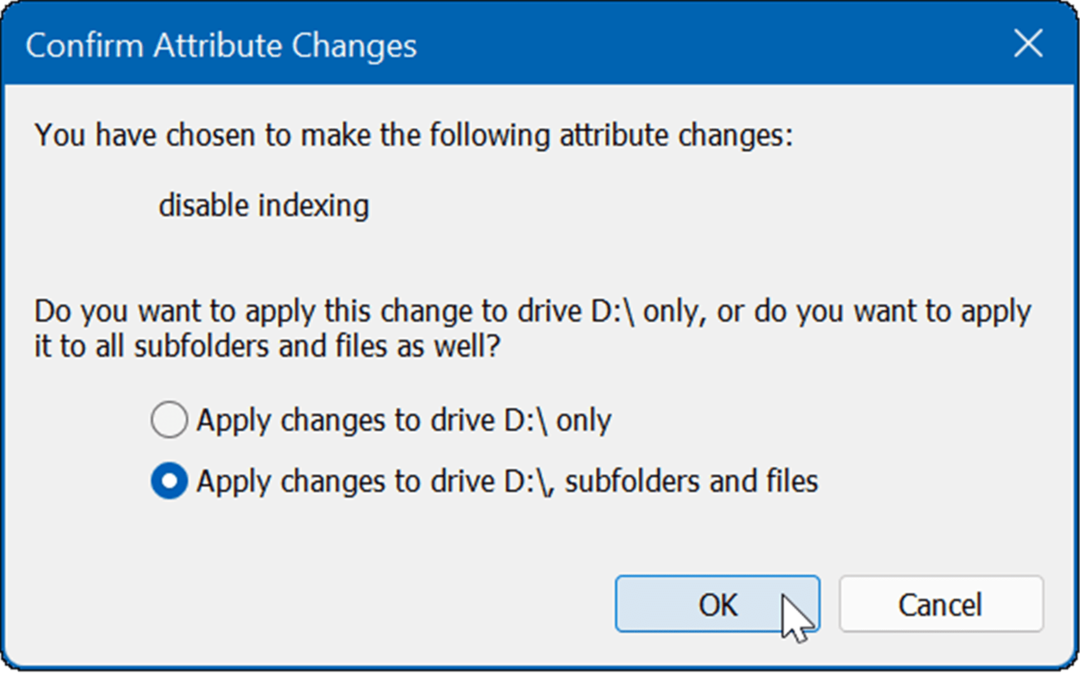
Диск који сте изабрали више неће имати индексиран садржај. Међутим, важно је напоменути да овај процес може потрајати – посебно на великим дисковима са тонама података.
Потпуно онемогућите индексирање претраге
Такође можете потпуно онемогућити индексирање претраге. Многи корисници се заклињу у то да ће своје системе учинити бржим и поузданијим, чак и на ССД дисковима. На пример, неки људи користе различите апликације за претрагу као што је Апликација Све из ВоидТоолс а не Виндовс Сеарцх.
Да бисте потпуно онемогућили индексирање претраге, користите следеће кораке:
- Хит Виндовс тастер + Р на тастатури да бисте покренули Трцати дијалог. Када се појави, откуцајте услуге.мсц и кликните ок или ударио Ентер.
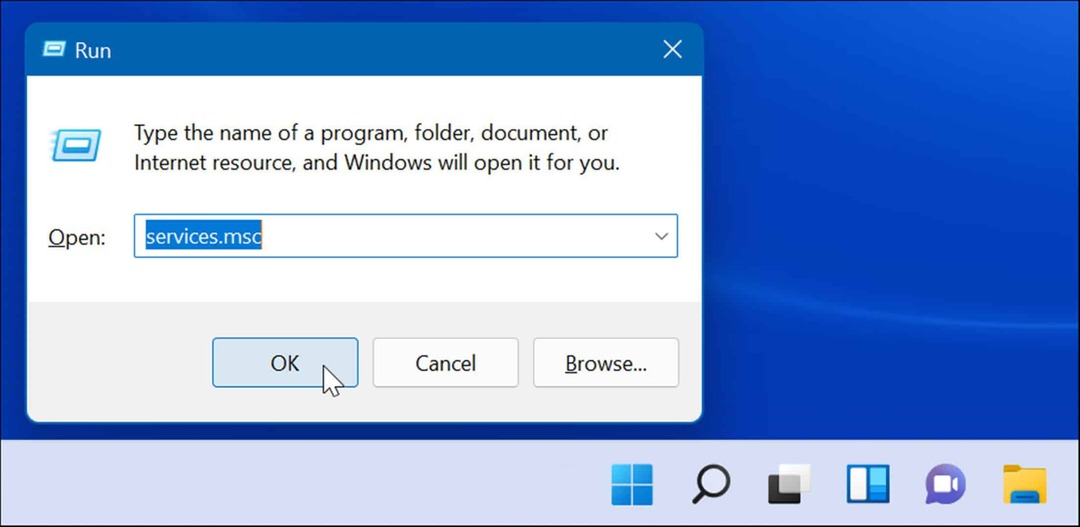
- Када Услуге појави се прозор, сортирајте их по имену и двапут кликните на Виндовс претрага.
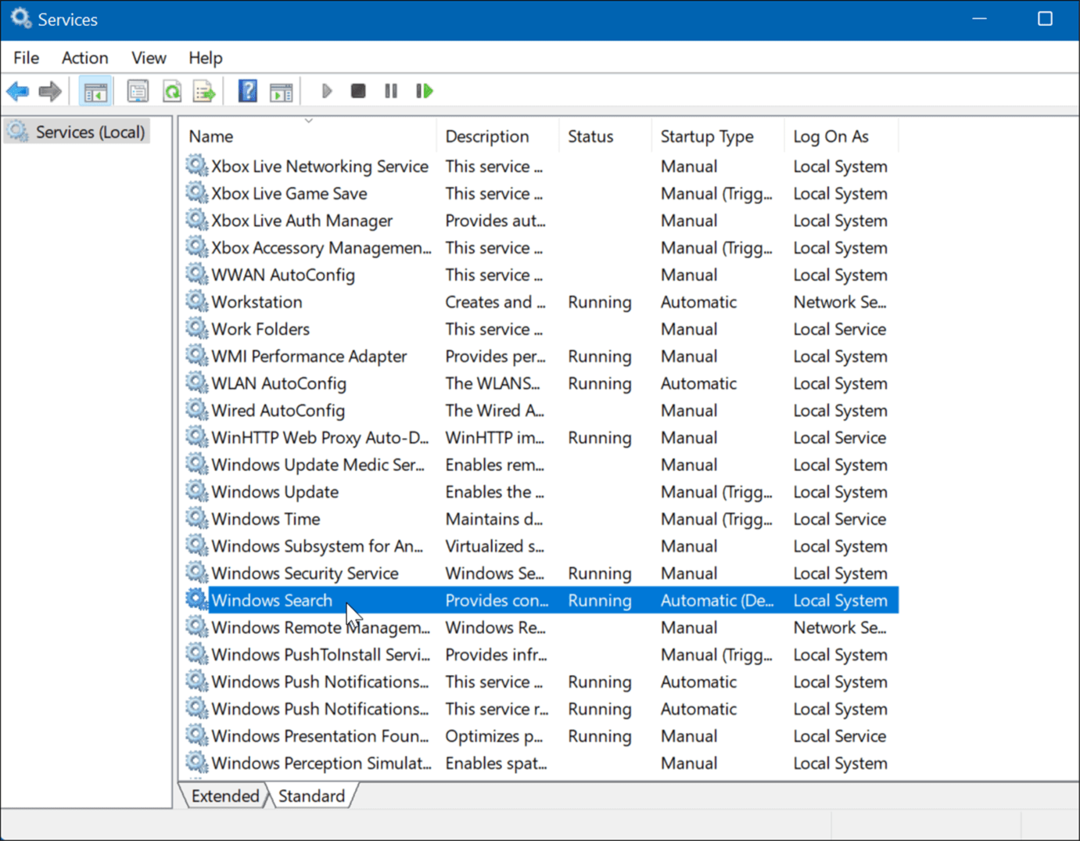
- Када Својства Виндовс претраге (локални рачунар) појави екран, подесите Тип покретања до Онемогућено, кликните Зауставити дугме испод Статус услуге одељак и кликните ок.
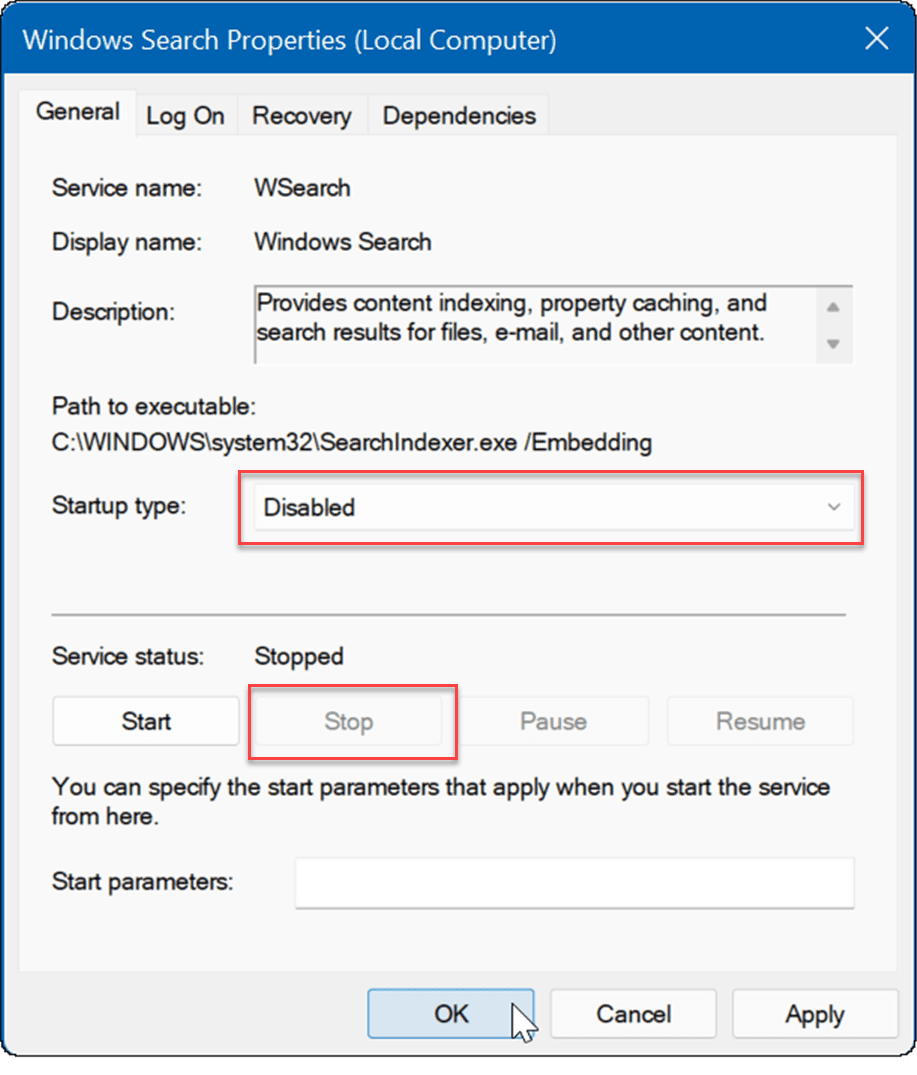
Индексирање претраге је сада онемогућено и услуга се неће покренути након следећег поновно покретање Виндовс 11.
Виндовс претрага
Ако још увек нисте на Виндовс 11 и имате проблема са претрагом, погледајте начине да поправи индексирање претраге на Виндовс 10. Можда бисте желели да прочитате и о томе омогућавање побољшане претраге у оперативном систему Виндовс 10.
Виндовс 11 има освежени кориснички интерфејс и укључује неколико различитих начина за тражење ставки. Међутим, добићете веб резултате од Бинг-а када претражујете, што може бити неугодно када покушавате да пронађете одређену датотеку. Добра вест је да можете онемогућите резултате веб претраге у оперативном систему Виндовс 11.
Нема велики оквир за претрагу у левом углу као Виндовс 10, али има икону за претрагу поред дугмета Старт. Ако сматрате да је то превише, можете сакријте икону претраге на траци задатака.
Како пронаћи кључ производа за Виндовс 11
Ако треба да пренесете свој кључ производа за Виндовс 11 или га само требате за чисту инсталацију ОС-а,...
Како да обришете Гоогле Цхроме кеш, колачиће и историју прегледања
Цхроме одлично чува вашу историју прегледања, кеш меморију и колачиће како би оптимизовао перформансе прегледача на мрежи. Њено је како да...
Усклађивање цена у продавници: Како доћи до онлајн цена док купујете у продавници
Куповина у продавници не значи да морате да плаћате више цене. Захваљујући гаранцијама усклађености цена, можете остварити попусте на мрежи док купујете у...
Како поклонити Диснеи Плус претплату са дигиталном поклон картицом
Ако сте уживали у Диснеи Плус-у и желите да га поделите са другима, ево како да купите Диснеи+ Гифт претплату за...